
Pranchis Andin
Who is online?
In total there are 2 users online :: 0 Registered, 0 Hidden and 2 Guests None
Most users ever online was 48 on Sun Apr 11, 2021 11:35 am
Latest topics
» Instrument soaleslidik by ancis Tue Oct 11, 2016 1:42 pm
» Panduan Pengguna
by ancis Wed Aug 24, 2016 7:18 pm
» PERANAN PESERTA LATIHAN LBK
by ancis Sat Aug 06, 2016 10:52 pm
» KENAPA PERLU LBK
by ancis Sat Aug 06, 2016 10:49 pm
» BELAJAR FORMULA MENGGUNAKAN EXCEL
by ancis Tue Aug 02, 2016 11:56 pm
» PANDUAN MENDAFTAR SEBAGAI AHLI
by ancis Tue Aug 02, 2016 11:46 pm
» Bagaimana utk halang iklan
by Admin Mon Aug 01, 2016 10:05 pm
» LAPORAN AKHBAR LATIHAN LBK
by ancis Mon Aug 01, 2016 6:59 pm
» ANIMASI
by ancis Thu Jul 28, 2016 1:22 am
» Sekitar Majlis Perasmian dan penangguhan Latihan Modul LBK
by ancis Thu Jul 28, 2016 12:41 am
» BANNER PROGRAM
by Admin Wed Jul 27, 2016 10:45 pm
» Kursus LBK -27julai2016
by Admin Wed Jul 27, 2016 10:44 pm
» JADUAL PROGRAM
by ancis Wed Jul 27, 2016 1:19 am
» MODUL 4 INTERNET
by ancis Tue Jul 26, 2016 12:40 am
» MODUL 2.2 MICROSOFT EXCEL
by ancis Mon Jul 25, 2016 1:04 am
» TEMPLET LATIHAN
by ancis Mon Jul 25, 2016 12:50 am
» MODUL 2 .1 MICROSOFT EXCEL
by ancis Mon Jul 25, 2016 12:30 am
» MODUL 3.0 MICORSOFT POWERPOINT
by ancis Mon Jul 25, 2016 12:16 am
» MODUL 2 .0 MICROSOFT EXCEL
by ancis Mon Jul 25, 2016 12:11 am
» MODEL 4 AKTIVITI 1
by ancis Sun Jul 17, 2016 4:02 pm
PAUTAN / LINK
UMS
SAPS
e-Operasi
e-Perlu
APDM
IAB
KPM @ MOE
e-Pangkat
e-Cerap JPN Sabah
HRMIS 1.0 (IE only)
HRMIS 2.0 (all browsers)
SGM
e-Nazir
e-GTukar
Sarana Ibubapa/Sekolah
SSQS
i-THINK
INTAN
FROG VLE
---------------------------------------------------------
PKG Keningau
e-Penyata Gaji
SPP
Sabah Edu.Net
NKRA
Edu.Web.TV
Biro Pengaduan Awam
Semak Naik Pangat
PTK
e-Hasil
e-VETTING
CUEPACS
NUTP
Bhg.Pinj.Perumahan
MODEL 2
PRANCHIS ANDIN (PT1211296T) :: Modul Pakej Latihan Berbantu KomputerK :: KURSUS / BENGKEL / TAKLIMAT / LATIHAN
Page 1 of 1
 MODEL 2
MODEL 2
Modul 2 Aktiviti 2
Objektif:
1. Memudahkan kerja guru daripada menggunakan sistem pengiraan manual kepada sistematik
2. Mahir dalam penggunaan aplikasi Microsoft Excel dalam apa juga versi windows untuk menggunakan excel sebagai aplikasi pengiraan yang cepat,tepat dan padat.
3. Menguasai secara lebih mendalam fungsi-fungsi dalam aplikasi MS Excel.
Prosedur 1:
Menolak Dua Nombor dalam Excel dengan Formula
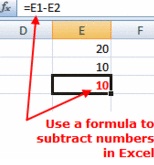
Menolak Nombor dalam Excel
Untuk menolak dua atau lebih nombor dalam Excel anda perlu membuat formula. Dua perkara penting untuk ingat tentang formula Excel:
Formula dalam Excel sentiasa bermula dengan tanda yang sama
(=).
Tanda sama sentiasa ditaip ke dalam sel di mana anda mahu jawapan untuk muncul.
Gunakan Rujukan Sel Formula
Walaupun anda boleh menggunakan nombor secara langsung dalam formula, ia adalah lebih baik untuk menggunakan rujukan sel nombor yang anda mahu menolak.
Jika anda menggunakan rujukan sel dan bukan data sebenar , kemudian, jika anda perlu untuk menukar data dalam sel sama ada , keputusan formula akan mengemaskini secara automatik tanpa anda perlu menulis semula formula.
Menyediakan Formula Penolakan
Sebagai contoh , mari kita mewujudkan formula E3 sel yang akan menolak kandungan sel E2 dari sel E1.
Untuk bantuan dengan arahan ini, lihat imej di atas.
Formula kami:
= E1 - E2
Contoh Data :
taipkan nombor 20 di dalam sel E1 dan tekan kekunci ENTER pada papan kekunci.
menaip nombor 10 di dalam sel E2 dan tekan kekunci ENTER pada papan kekunci.
Prosedur 2: Langkah formula
Tolak 10 daripada 20 dan mempunyai jawapan yang muncul dalam sel E3 :
Klik sel E3 dengan penunjuk tetikus untuk membuat ia sel aktif.
Menaip tanda sama dengan (= ) dalam sel E3 untuk memulakan formula.
Klik sel E1 dengan penunjuk tetikus untuk menambah rujukan sel formula selepas tanda
sama.
Taip sebuah tanda tolak (-) di dalam sel E3 selepas rujukan sel E1.
Klik sel E2 dengan penunjuk tetikus untuk menambah rujukan sel formula selepas tanda
tolak.
Tekan kekunci ENTER pada papan kekunci.
Jawapan 10 seharusnya terdapat di dalam sel E3.
Walaupun anda melihat jawapan dalam sel E3, jika anda klik pada sel yang anda akan
melihat formula dalam bar formula di atas kawasan kerja.
Untuk menguji nilai menggunakan rujukan sel dalam formula , tukar nombor dalam sel E2
10-5 dan tekan kekunci ENTER pada papan kekunci.
Jawapan dalam sel E3 automatik perlu mengemas kini kepada 15 untuk menggambarkan perubahan dalam data di E2 sel.
Untuk mengembangkan formula anda untuk memasukkan operasi tambahan - seperti tambah, darab, atau lebih larasan - hanya terus menambah operator matematik yang betul diikuti dengan rujukan sel yang mengandungi data anda.
Latihan:
1. Anda mempunyai satu set data Matematik, cuba gunakan formula yang ada untuk setkan formula data tolak dan cuba bermain dengan angka bagi melihat perubahan jawaban.
Pengayaan:
Sila layari video sisipan untuk menguatkan lagi kemahiran dan penguasaan anda dalam pengiraan menggunakan Excel.
Objektif:
1. Memudahkan kerja guru daripada menggunakan sistem pengiraan manual kepada sistematik
2. Mahir dalam penggunaan aplikasi Microsoft Excel dalam apa juga versi windows untuk menggunakan excel sebagai aplikasi pengiraan yang cepat,tepat dan padat.
3. Menguasai secara lebih mendalam fungsi-fungsi dalam aplikasi MS Excel.
Prosedur 1:
Menolak Dua Nombor dalam Excel dengan Formula
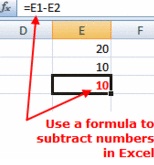
Menolak Nombor dalam Excel
Untuk menolak dua atau lebih nombor dalam Excel anda perlu membuat formula. Dua perkara penting untuk ingat tentang formula Excel:
Formula dalam Excel sentiasa bermula dengan tanda yang sama
(=).
Tanda sama sentiasa ditaip ke dalam sel di mana anda mahu jawapan untuk muncul.
Gunakan Rujukan Sel Formula
Walaupun anda boleh menggunakan nombor secara langsung dalam formula, ia adalah lebih baik untuk menggunakan rujukan sel nombor yang anda mahu menolak.
Jika anda menggunakan rujukan sel dan bukan data sebenar , kemudian, jika anda perlu untuk menukar data dalam sel sama ada , keputusan formula akan mengemaskini secara automatik tanpa anda perlu menulis semula formula.
Menyediakan Formula Penolakan
Sebagai contoh , mari kita mewujudkan formula E3 sel yang akan menolak kandungan sel E2 dari sel E1.
Untuk bantuan dengan arahan ini, lihat imej di atas.
Formula kami:
= E1 - E2
Contoh Data :
taipkan nombor 20 di dalam sel E1 dan tekan kekunci ENTER pada papan kekunci.
menaip nombor 10 di dalam sel E2 dan tekan kekunci ENTER pada papan kekunci.
Prosedur 2: Langkah formula
Tolak 10 daripada 20 dan mempunyai jawapan yang muncul dalam sel E3 :
Klik sel E3 dengan penunjuk tetikus untuk membuat ia sel aktif.
Menaip tanda sama dengan (= ) dalam sel E3 untuk memulakan formula.
Klik sel E1 dengan penunjuk tetikus untuk menambah rujukan sel formula selepas tanda
sama.
Taip sebuah tanda tolak (-) di dalam sel E3 selepas rujukan sel E1.
Klik sel E2 dengan penunjuk tetikus untuk menambah rujukan sel formula selepas tanda
tolak.
Tekan kekunci ENTER pada papan kekunci.
Jawapan 10 seharusnya terdapat di dalam sel E3.
Walaupun anda melihat jawapan dalam sel E3, jika anda klik pada sel yang anda akan
melihat formula dalam bar formula di atas kawasan kerja.
Untuk menguji nilai menggunakan rujukan sel dalam formula , tukar nombor dalam sel E2
10-5 dan tekan kekunci ENTER pada papan kekunci.
Jawapan dalam sel E3 automatik perlu mengemas kini kepada 15 untuk menggambarkan perubahan dalam data di E2 sel.
Untuk mengembangkan formula anda untuk memasukkan operasi tambahan - seperti tambah, darab, atau lebih larasan - hanya terus menambah operator matematik yang betul diikuti dengan rujukan sel yang mengandungi data anda.
Latihan:
1. Anda mempunyai satu set data Matematik, cuba gunakan formula yang ada untuk setkan formula data tolak dan cuba bermain dengan angka bagi melihat perubahan jawaban.
Pengayaan:
Sila layari video sisipan untuk menguatkan lagi kemahiran dan penguasaan anda dalam pengiraan menggunakan Excel.
ancis- Admin
- Posts : 23
Join date : 2016-06-16
Age : 53
Location : UNIVERSITI MALAYSIA SABAH
PRANCHIS ANDIN (PT1211296T) :: Modul Pakej Latihan Berbantu KomputerK :: KURSUS / BENGKEL / TAKLIMAT / LATIHAN
Page 1 of 1
Permissions in this forum:
You cannot reply to topics in this forum|
|
|
